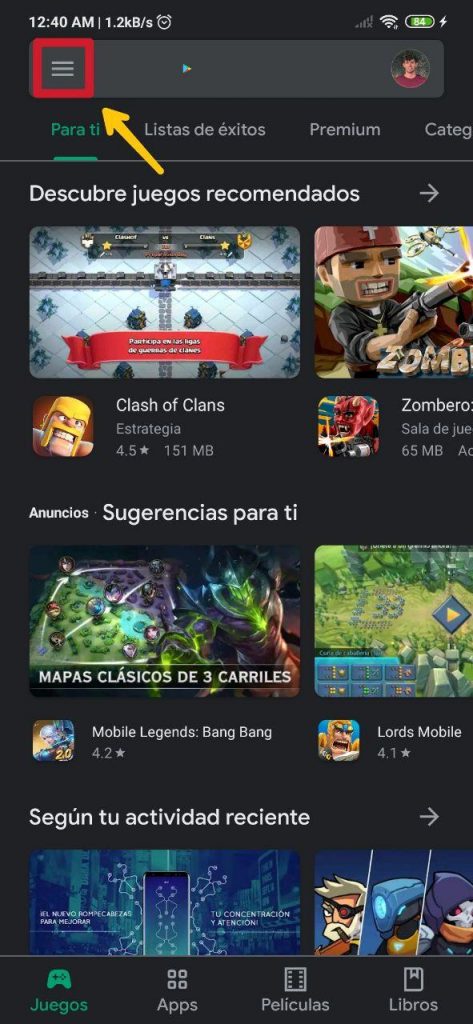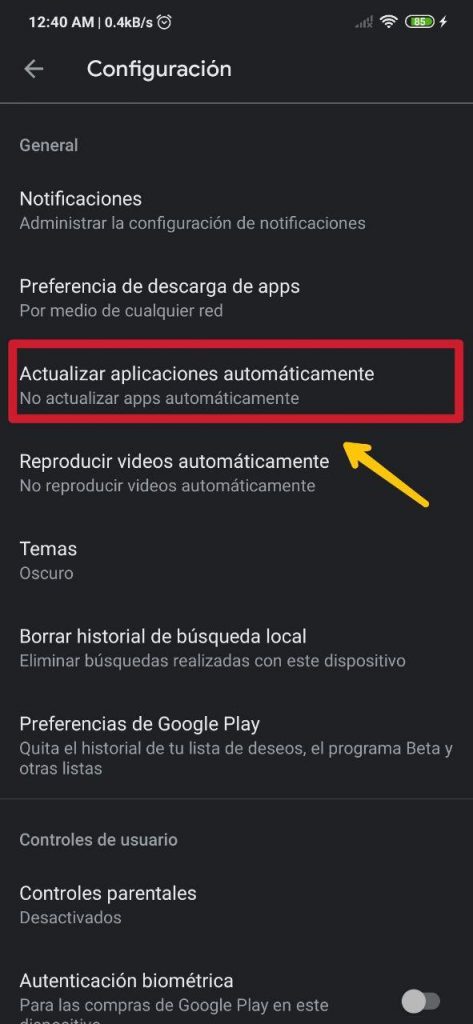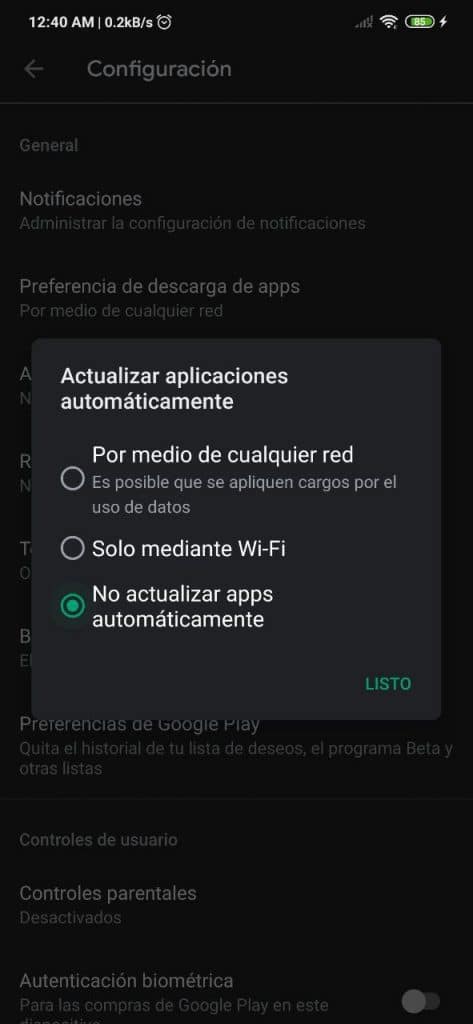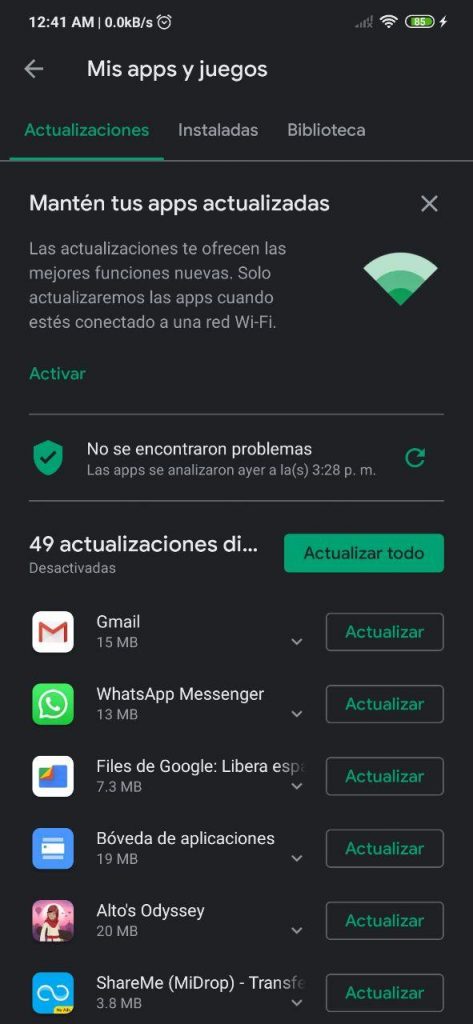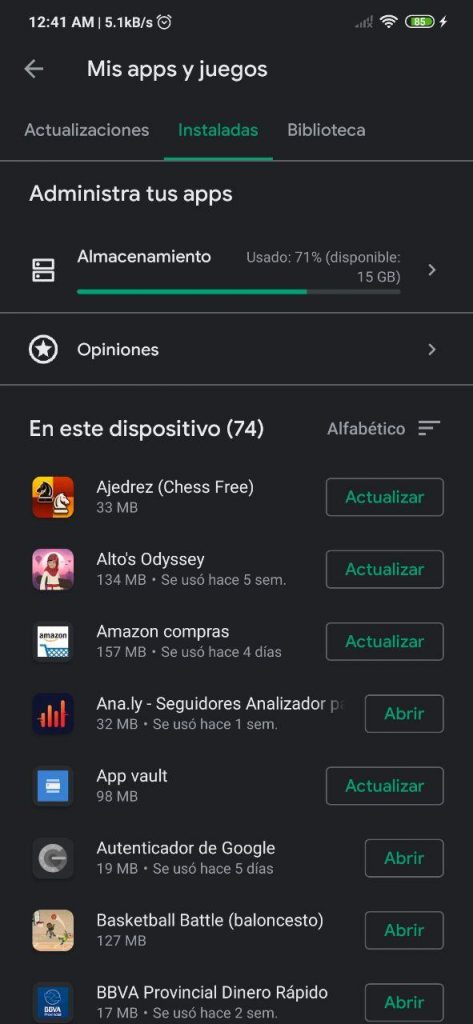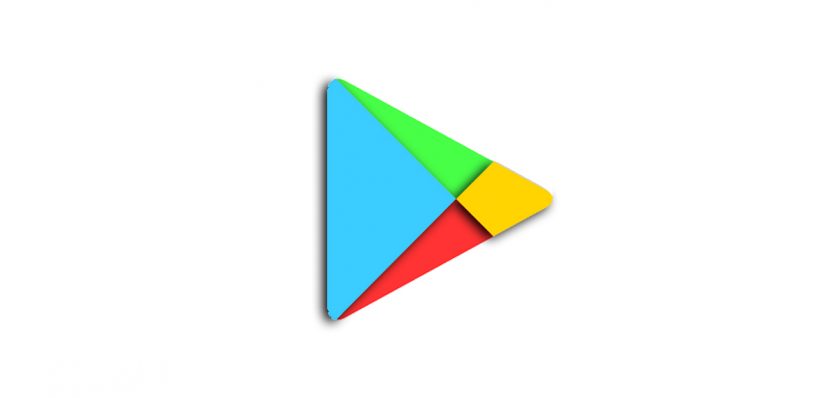
我们中的许多人经常因以下事实而感到困扰:一个或多个更新 Play商店 它们会自动在移动设备上启动,因为它们尤其可以减少我们在特定时间运行的应用或游戏的带宽,或者我们根本不希望我们必须消耗数据包,如果我们没有将移动设备连接到Wi-Fi网络,尽管有些类似的功能是自己启动的,因为必须手动更新应用程序会有些烦人。
幸运的是,商店设置中有一个选项可以让我们 启用或禁用自动更新下载。 这次我们将解释如何访问此部分以使其适应我们的方便,以及如何配置自动更新以使它们访问任何网络或仅访问Wi-Fi连接。
因此,您可以从Play商店激活或停用自动更新
首先,您必须先在Android手机上打开Play商店。 然后,打开应用程序后,您必须转到商店主屏幕的左上角,然后单击位于其中的三个栏的徽标,该徽标位于应用程序和游戏的搜索栏中。
屏幕左侧将显示一个窗口。 在这里,我们将找到几个部分和条目,但是这次我们唯一感兴趣的是完成任务的部分和条目。 组态,位于位置8。 [您可能会感兴趣: 如何在Google Play商店中查看来自其他欧洲国家/地区的受限制内容]
- 步骤1
- 步骤2
- 步骤3
- 步骤4
进入“配置”部分后,我们将找到可用的新条目,其中之一是 自动更新应用程序。 在此过程中,您必须按一下,然后将显示一个新的浮动窗口,在该窗口中,我们将找到以下三个选项:
- 通过任何网络: 可能会收取数据使用费。
- 启用此功能后,Play商店将使用与移动设备连接的Wi-Fi网络或数据网络(2G,3G,4G或5G)。
- 仅通过Wi-Fi
- 不要自动更新应用
通常是 仅通过Wi-Fi 它是被激活的。 我们不建议您激活 通过任何网络 因为这会导致可用数据包的超支。 试想一下,重量约为2.1 GB的诸如Call of Duty Mobile之类的应用程序或游戏会随时自动更新。 肯定有一个以上的人不希望通过移动网络下载此数量的GB。
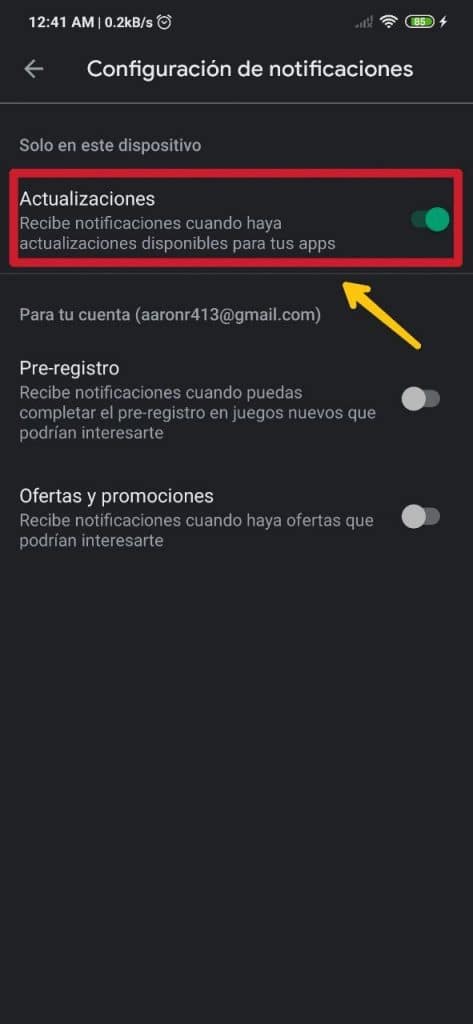
另一方面,要接收可用更新的通知,您必须退后一步,在 通知,这是列表上的第一位。 进入内部后,我们将找到 更新 在第一个位置,旁边有一个开关,我们建议您激活它(在取消激活自动更新的情况下,请启用更多按钮),以便在通知栏中显示有关我们已安装的应用和游戏的新版本的警报装置。
要从Play商店访问终端上安装的应用程序和游戏的列表,您必须输入 我的应用程式和游戏. 为此,再次在商店的主屏幕上,您必须单击左上角的三个水平条的符号。 在随后显示的窗口中,单击第一个选项。
- 更新
- 已安装
- 图书馆
然后有三个部分,分别是 更新,已安装 y 库。 在第一个中,我们将找到需要更新的应用程序; 第二个是所有已安装的组件;第二个是所有已安装的组件。 第三部分是通过上述Google帐户安装的所有文件。
通过第一部分,这是 更新,您可以跟踪需要更新的应用程序,以便手动启动该过程。